Skanne i Grunnleggende-modus
Bruk kategorien Grunnleggende-modus (Basic Mode) til å skanne på en lettvint måte ved å følge fremgangsmåten på skjermen.
Se "Skanne flere dokumenter samtidig med ScanGear (skannerdriver)" for informasjon om å skanne flere dokumenter samtidig.
 Viktig!
Viktig!
-
Det kan hende at følgende dokumenttyper ikke skannes på riktig måte. I så fall klikker du
 (miniatyrbilde) på verktøylinjen for å bytte til full bildevisning og skanne.
(miniatyrbilde) på verktøylinjen for å bytte til full bildevisning og skanne.- Fotografier som har en hvitaktig bakgrunn
- Dokumenter skrevet ut på hvitt papir, håndskrevet tekst, visittkort osv.
- Tynne dokumenter
- Tykke dokumenter
-
Det kan hende at følgende dokumenttyper ikke skannes på riktig måte.
- Dokumenter som er mindre enn 3 kvadratcentimeter (1,2 kvadrattommer)
- Fotografier som er beskåret til ulike former
-
Plasser dokumentet på platen, og start ScanGear (skannerdriver).
-
Angi Velg kilde (Select Source) i henhold til dokumentet på platen.
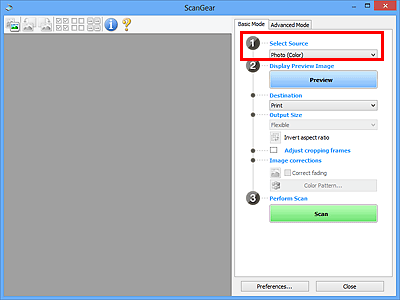
 Merk
Merk- Når du skal skanne magasiner som inneholder mange fargefotografier, velger du Magasin (farger) (Magazine (Color)).
-
Klikk på Forhåndsvisning (Preview).
Forhåndsvisningsbildet vises i forhåndsvisningsområdet.
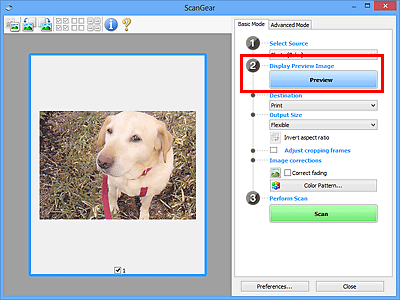
 Merk
Merk- Farger justeres i henhold til dokumenttypen som er valgt under Velg kilde (Select Source).
-
Angi Mål (Destination).
-
Angi Utskriftsstørrelse (Output Size) i henhold til formålet.
Alternativene for Utskriftsstørrelse varierer etter hva som er valgt i Mål (Destination).
-
Juster beskjæringsrammene (skanneområdene) etter behov.
Juster størrelsen og plasseringen til beskjæringsrammene (skanneområdene) i forhåndsvisningsbildet.
-
Angi Bildekorrigering (Image corrections) etter behov.
-
Klikk på Skann (Scan).
Skanningen starter.
 Merk
Merk
- Klikk
 (Informasjon) for å åpne en dialogboks der du kan kontrollere gjeldende skanneinnstillinger (dokumenttype osv.).
(Informasjon) for å åpne en dialogboks der du kan kontrollere gjeldende skanneinnstillinger (dokumenttype osv.). - Et svar fra ScanGear etter skanningen kan angis i Status for dialogboksen ScanGear etter skanning (Status of ScanGear dialog after scanning) i Skann (Scan)-kategorien i Innstillinger (Preferences)-dialogboksen.

